Top 4 alternatieven voor Samsung Kies voor Mac in 2022
Kies is een populaire apparaatbeheerder die exclusief is ontwikkeld voor Samsung-apparaten. Omdat de tool al een tijdje niet is bijgewerkt en beperkte functies biedt, zoeken gebruikers vaak naar alternatieven. U bent bijvoorbeeld misschien ook niet blij met de Samsung Kies Mac-applicatie. Maak je geen zorgen – je bent in voor een traktatie! In dit bericht hebben we 4 beste alternatieven voor Samsung Kies voor Mac onderzocht. In plaats van Samsung Kies voor Mac te downloaden, kunt u deze speciaal geselecteerde applicaties eens proberen.
Deel 1: Beste alternatief voor Samsung Kies voor Mac: DrFoneTool – Phone Manager
Het beste alternatief voor Samsung Kies voor Mac is DrFoneTool – Telefoonbeheer (Android). De Mac-applicatie is een onderdeel van de DrFoneTool-toolkit. Het beschikt over een gebruiksvriendelijke en intuïtieve interface. Gebruikers kunnen hun gegevens eenvoudig importeren of exporteren tussen Mac en Android. Niet alleen Samsung, maar het is ook compatibel met alle toonaangevende Android-apparaten van merken als HTC, LG, Huawei, Sony, Lenovo, Motorola en meer.

DrFoneTool – Telefoonbeheer (Android)
Beste tool om Android-bestanden op Mac te beheren en over te zetten
- Gebruikers kunnen eenvoudig selectief gegevens tussen Mac en Android of de ene Android naar de andere overbrengen.
- Beheer, exporteer / importeer je muziek, foto’s, video’s, contacten, sms, apps etc.
- Zet iTunes over naar Android (omgekeerd).
- Beheer uw Android-apparaat op de computer.
- Volledig compatibel met Android 8.0.
Een complete Android-apparaatbeheerder voor Mac, het biedt meer functies dan de Samsung Kies Mac-applicatie. Hier leest u hoe u het als een professional kunt gebruiken.
- Start de toolkit en ga naar het gedeelte ‘Telefoonbeheer’. Sluit uw Samsung aan op Mac en zorg ervoor dat de USB-foutopsporingsoptie is ingeschakeld.

- Wacht even, want uw telefoon zou door het systeem worden gedetecteerd. De interface geeft een momentopname en scheidt de gegevens in verschillende categorieën.

- Ga naar het gegevenstabblad van uw keuze (zoals foto’s of video’s). Bekijk de interface om de opgeslagen inhoud te zien.

- Selecteer de gegevens van uw keuze en klik op het export icoon. Op deze manier kunt u gegevens van uw Android naar Mac overbrengen.
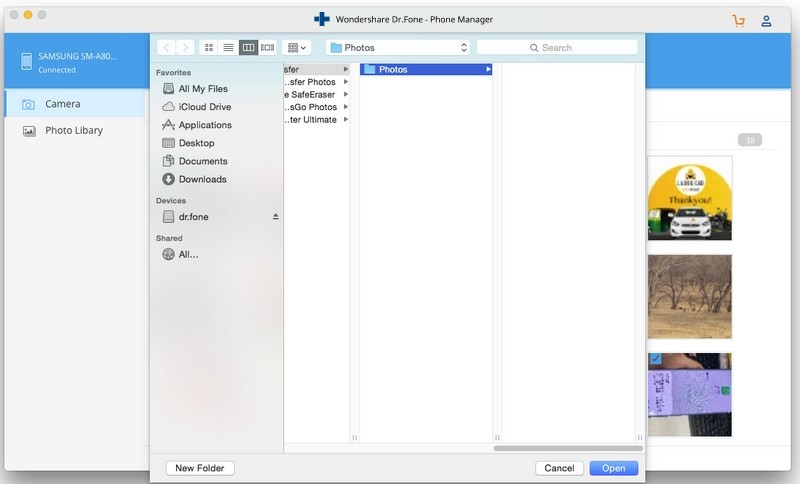
- Om in plaats daarvan gegevens naar uw Android te verplaatsen, klikt u op het importpictogram. Voeg bestanden of een map toe vanaf het Mac-systeem en laad deze op uw apparaat.
Na dezelfde oefening kunt u ook allerlei andere gegevenstypen verplaatsen. De tool kan u ook helpen een back-up van uw gegevens te maken, de inhoud selectief over te dragen en uw Android-apparaat echt te beheren.
Deel 2: Samsung Kies voor Mac alternatief: Samsung Smart Switch
Om het voor Samsung Galaxy-gebruikers gemakkelijker te maken om hun gegevens te beheren, kwam het bedrijf ook met een andere tool: Smart Switch. Het is exclusief gemaakt voor Galaxy-apparaten en biedt snelle back-up-/hersteloplossingen. In het ideale geval is de app gemaakt om het voor gebruikers gemakkelijker te maken om van een iOS/Android-apparaat naar Samsung te gaan zonder gegevensverlies. U kunt echter ook de Mac-toepassing gebruiken om een back-up te maken van uw gegevens en deze te herstellen. Net als Samsung Kies-download voor Mac, kan Smart Switch-download ook gratis worden gedaan.
- U kunt een back-up maken van uw Samsung-telefoon op Mac.
- Later kunt u de back-up ook terugzetten op uw Samsung-apparaat.
- Ondersteunt foto’s, video’s, contacten, berichten, notities en alle belangrijke soorten gegevens
- Compatibel met alle populaire Galaxy-apparaten (alleen beperkt tot Galaxy-apparaten)
- Gebruikers kunnen geen voorbeeld van hun gegevens bekijken of een selectieve overdracht uitvoeren
- Draait op macOS X 10.5 of hoger
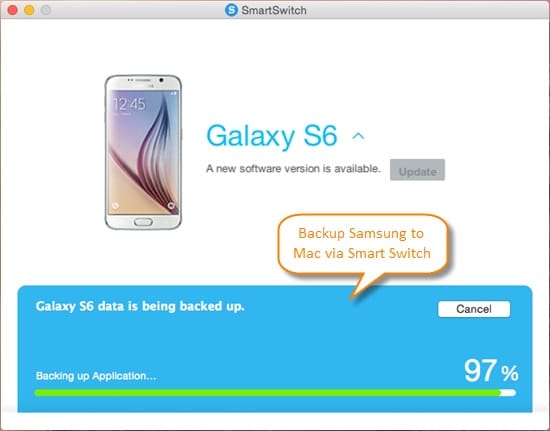
U kunt deze eenvoudige stappen volgen om een back-up van uw gegevens te maken met Smart Switch.
- Installeer de Smart Switch-applicatie op uw Mac en sluit uw Samsung-apparaat hierop aan. Zorg ervoor dat de optie voor mediaoverdracht op het apparaat is geselecteerd.
- Klik in het welkomstscherm op de optie ‘Back-up’ om door te gaan.
- Verleen de benodigde machtigingen op uw telefoon en wacht een tijdje, want Smart Switch houdt een back-up van uw gegevens bij.
- Uiteindelijk krijgt u een melding met de lijst van de belangrijkste inhoud die is opgeslagen.
U kunt ook een bestaande back-up terugzetten op uw Samsung Galaxy-apparaat met behulp van de lichtgewicht applicatie.
Deel 3: Samsung Kies voor Mac alternatief: Android File Transfer
Een ander gratis beschikbaar alternatief voor Samsung Kies Mac dat u kunt proberen, is: Android File Transfer. Het is ontwikkeld door Google en is een eenvoudige en goed werkende Mac-toepassing. Het is bedoeld voor al die gebruikers die de opslag van hun Android-apparaat op een Mac willen beheren. Met de applicatie kun je door het Android-bestandssysteem op een Mac bladeren en ook een naadloze gegevensoverdracht uitvoeren.
- Het is een gratis beschikbare Mac-applicatie, ontwikkeld door Google.
- Gebruikers hebben vrij gemakkelijk toegang tot hun Android-bestandssystemen op Mac.
- Het kan ook worden gebruikt om handmatig gegevens tussen Mac en Android over te dragen.
- Hoewel de app beperkte functies biedt, is deze redelijk betrouwbaar en veilig.
- Niet zo gebruiksvriendelijk of geavanceerd als andere opties
- Draait op macOS X 10.7 of hoger

Hier leest u hoe u dit populaire alternatief voor Kies voor Mac kunt gebruiken.
- Ga naar de officiële website van Android File Transfer en download deze op je Mac.
- Nadat het is geïnstalleerd, voegt u het toe aan de lijst met bestaande toepassingen.
- Schakel USB-foutopsporing op uw apparaat in en sluit het aan op Mac. Verleen het de benodigde machtigingen en kies ervoor om media-overdracht uit te voeren.
- Start Android File Transfer en open het bestandssysteem van de telefoon. Later kunt u de gegevens er naar/vanuit exporteren of importeren.
Deel 4: Samsung Kies voor Mac alternatief: SyncMate
SyncMate is een andere populaire tool die kan worden gebruikt als alternatief voor Samsung Kies Mac. Zoals de naam al doet vermoeden, kan het verschillende apparaten synchroniseren met je Mac. Op deze manier zouden de gegevens automatisch beschikbaar zijn wanneer u uw telefoon op Mac zou aansluiten en SyncMate zou gebruiken.
- Het kan uw mediabestanden, agenda, contacten, bladwijzers en meer automatisch synchroniseren.
- U kunt uw telefoon verbinden met Mac via een USB-kabel, wifi of Bluetooth.
- U kunt de schijf ook automatisch koppelen en een voorbeeld van bepaalde inhoud bekijken.
- Zowel gratis als expertversies (voor $ 39.99) zijn beschikbaar
- Draait op macOS X 10.8.5 en hoger
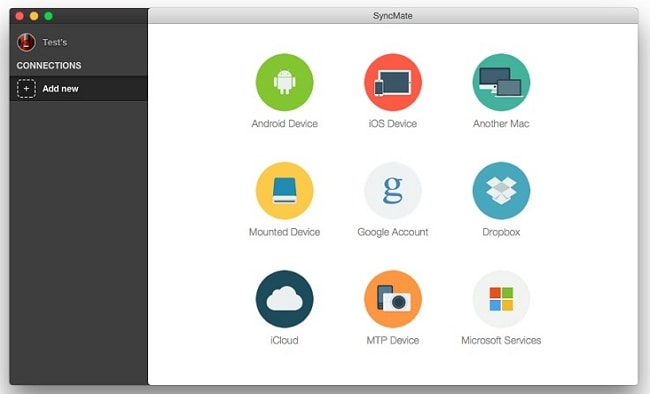
Aangezien SyncMate in het begin een beetje ingewikkeld kan zijn om te begrijpen, kunt u overwegen de volgende stappen te volgen:
- Installeer en start de applicatie op uw Mac. Selecteer het soort apparaat dat u wilt synchroniseren (in dit geval zou het Android zijn).
- Verbind nu uw telefoon met Mac en kies het type verbinding om door te gaan.
- Zodra uw Android is verbonden, ontvangt u een melding. U kunt het type gegevens selecteren dat u wilt synchroniseren.
- Verder kunt u naar de instellingen gaan en AutoSync inschakelen of de schijf ook koppelen.
- Door je telefoon te monteren, kun je hem verkennen via Finder en gemakkelijk allerlei soorten gegevens overbrengen tussen Android en Mac.
Als u nu de vier beste alternatieven voor Samsung Kies Mac kent, kunt u eenvoudig een voorkeurstool kiezen. Kies deze geavanceerde tools in plaats van een Samsung Kies-download voor Mac te doen. DrFoneTool – Phone Manager (Android) is bijvoorbeeld het beste alternatief voor Kies voor Mac. Hiermee kunt u uw Android-apparaat in een mum van tijd zonder problemen bedienen.
Laatste artikels

